microsoft edge 兼容模式
更新时间:2023-12-07 09:46:21作者:yang
随着技术的不断进步和操作系统的更新,Microsoft Edge作为Windows 10系统中的默认浏览器,为用户提供了更加流畅和高效的上网体验,有时候我们在浏览网页时可能会遇到一些兼容性问题,导致页面显示不正常或功能无法正常使用。为了解决这些问题,Microsoft Edge提供了兼容模式,可以帮助用户在浏览器中切换至兼容模式,以便更好地适应各种网页的需求。如何在Win10系统的Edge浏览器中切换到兼容模式呢?在本文中我们将为大家详细介绍这个过程,让大家能够更好地利用和掌握这一功能。
具体步骤:
1.第一步在win10系统上,点击开始菜单,选择Edge浏览器,如下图所示:
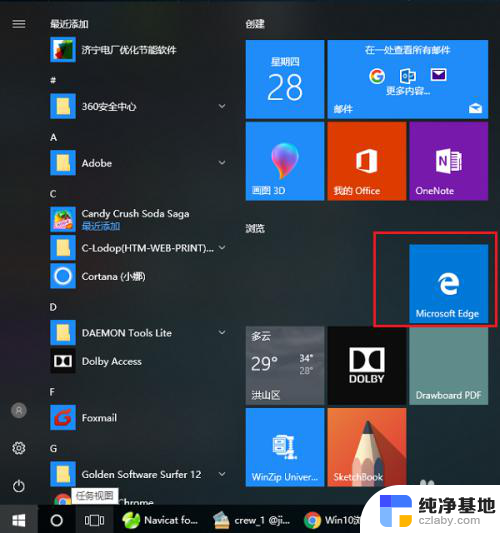
2.第二步打开Edge浏览器之后,点击右上方的三点图标,如下图所示:
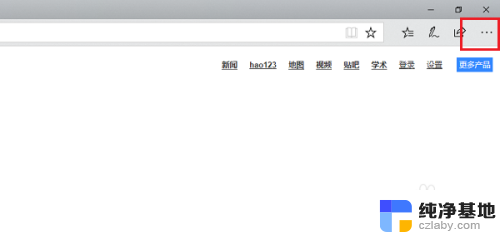
3.第三步Edge浏览器设置兼容模式主要通过ie,点击三点图标。选择“使用Internet Explorer 打开”,如下图所示:
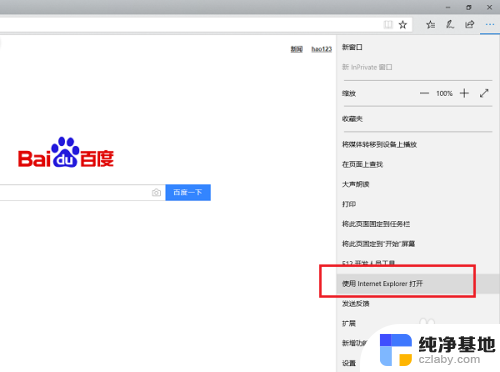
4.第四步打开ie之后,就可以设置兼容模式了。点击设置图标,选择“兼容性视图设置”,如下图所示:
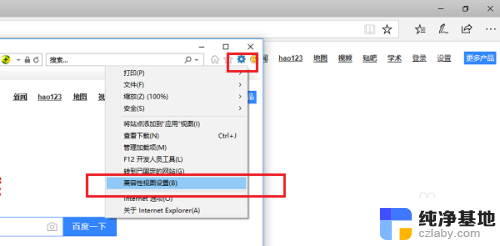
5.第五步进去兼容性视图设置界面之后,将要设置的兼容性网站添加进去。如下图所示:
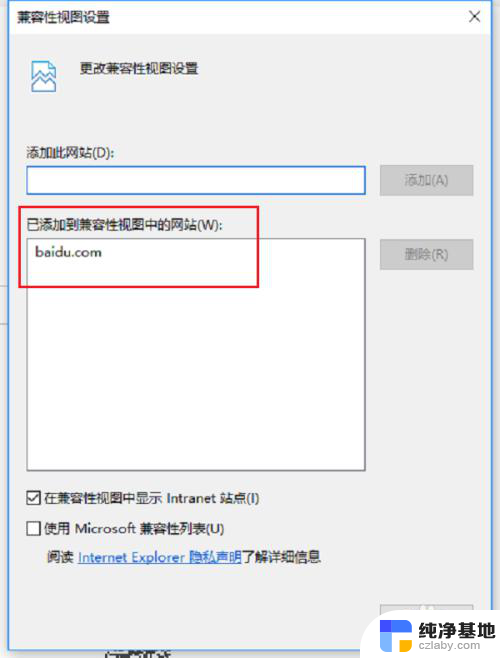
6.第六步可以看到已经成功设置为兼容模式了,如下图所示:
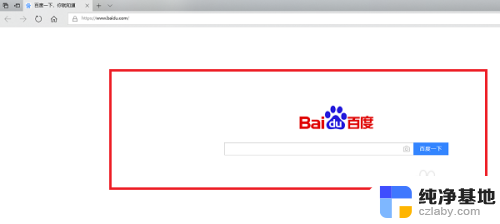
以上就是 Microsoft Edge 兼容模式的全部内容,如果你遇到了这种问题,可以根据以上方法来解决,希望这些方法对大家有帮助。
- 上一篇: 电脑系统怎么切换成中文
- 下一篇: win10系统如何查看是否激活
microsoft edge 兼容模式相关教程
-
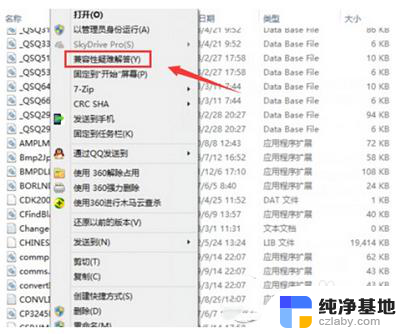 windows10兼容性怎么设置
windows10兼容性怎么设置2023-12-18
-
 英伟达与windows版本不兼容
英伟达与windows版本不兼容2024-03-19
-
 怎么把浏览器设置成兼容性视图
怎么把浏览器设置成兼容性视图2024-03-14
-
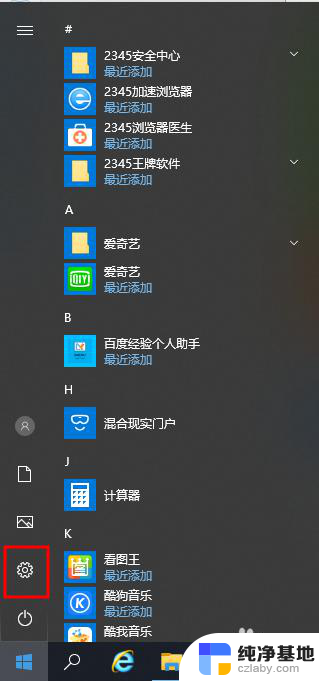 台式电脑如何调护眼模式
台式电脑如何调护眼模式2024-04-21
win10系统教程推荐
- 1 window10专业版是什么样的
- 2 如何查看系统激活码
- 3 电脑任务栏开始菜单不见了
- 4 电脑硬盘48位恢复密钥
- 5 应用开机启动怎么设置
- 6 调节字体大小在哪里
- 7 调整电脑显示器亮度
- 8 电脑系统自带的杀毒软件在哪里
- 9 win10专业版免费永久激活密钥
- 10 win10的裁剪图片的工具